PS打造光泽效果字
来源:sc115.com | 240 次浏览 | 2015-09-12
标签: 光泽 效果
本教程像飞特的朋友们介绍用PS打造光泽效果字的方法和步骤,教程难度中等。转发过来和飞特的朋友们一起分享一起学习。先来看看最终的效果图吧:

具体的制作步骤如下:
1、打开Adobe Photoshop 软件,执行菜单:“文件”/“新建”(快捷键Ctrl+N),弹出的新建对话框,名称:光泽字体效果,宽度:468像素,高度:192像素,分辨率:72像素/英寸,颜色模式:RGB颜色、8位,背景内容:白色,设置完毕后单击确定按钮,如效果图1所示。
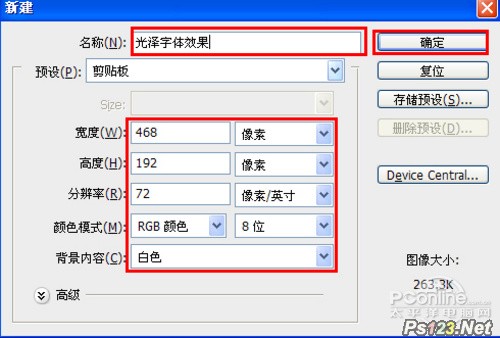
图1
2、执行菜单:“文件”/“置入”,置入素材1,调整其到适合的位置及大小,并选择文字工具输入英文,设置文字属性参考图2,如效果图2所示。
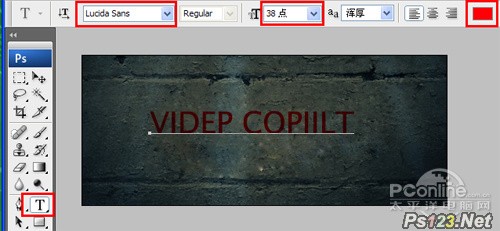
图2
3、选择字体图层,双单击文字图层进入到图层样式,分别勾选投影、内阴影、内发光、斜面和浮雕、光泽、选项。设置它们的参考值分别如效果图3、4、5、6、7,效果图如效果图8所示。

图3
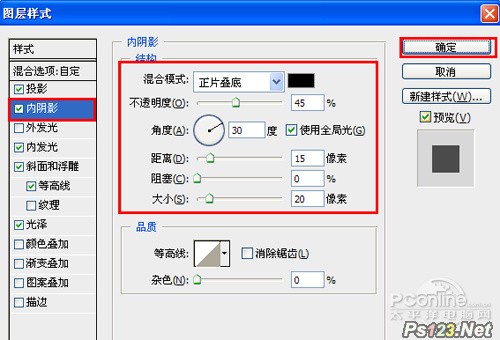
图4
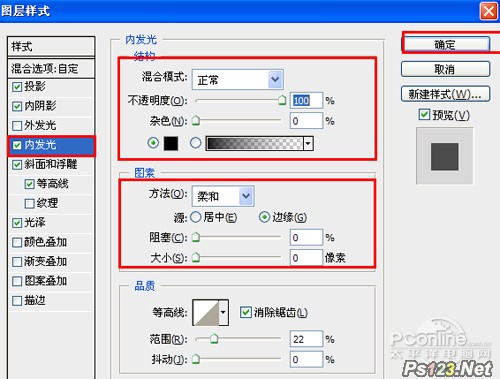
图5
搜索: 光泽 效果
- 上一篇: PS教你制作炫光文字
- 下一篇: PS教你制作可爱云朵文字
 交通音效
交通音效